使用代理程式檔案配接器
代理程式檔案配接器可讓您將非常大量的檔案從內部部署檔案資料來源載入至 Oracle Enterprise Performance Management Cloud。它會擴充「快速模式」方法,如此 EPM Cloud 資料庫就可略過暫存與處理,消除任何效能瓶頸並改善載入程序的效能與延展性。代理程式檔案配接器不包含任何連線或查詢參數。唯一需要的參數是檔案名稱。需要具有標頭記錄的分隔檔案才能進行載入。
若要將「快速模式」方法與代理程式檔案配接器搭配使用,請執行下列動作:
-
建立內部部署檔案配接器。
-
按一下資料整合首頁上的動作,然後選取應用程式。
-
在應用程式頁面上,按一下
 (新增圖示)。
(新增圖示)。 -
從類別中,選取資料來源。
-
從類型中,選取內部部署檔案。
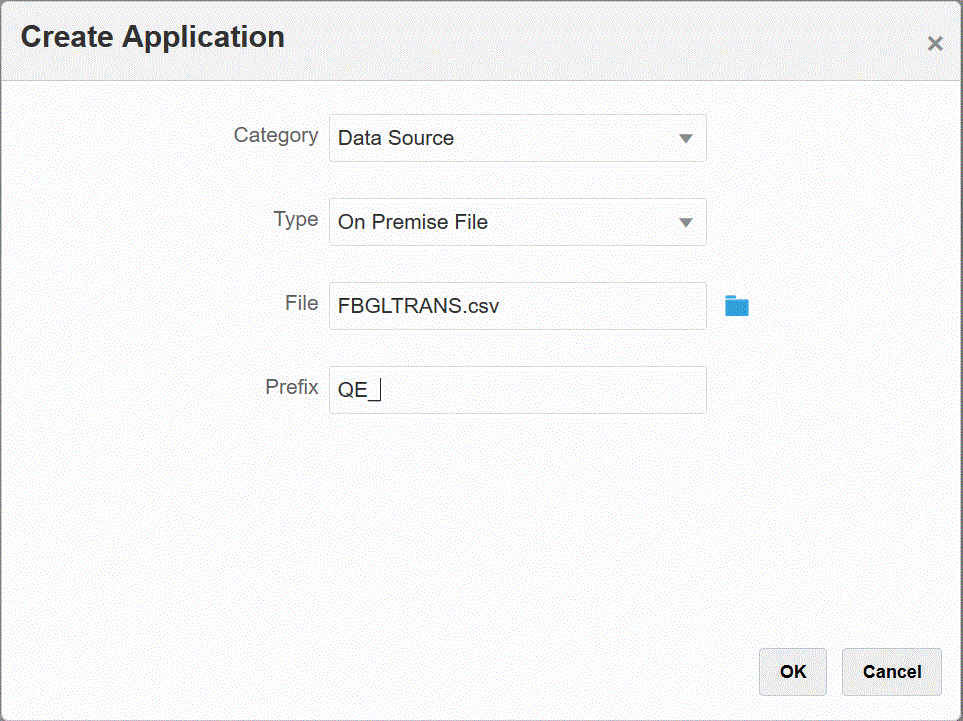
-
從檔案中,指定要作為範本的來源資料檔案。
按一下
 從檔案瀏覽器頁面中搜尋檔案。
從檔案瀏覽器頁面中搜尋檔案。選取檔案時,請注意以下事項:
-
來源資料檔案必須是分隔的資料檔案。
-
使用的資料檔案必須包含一行標題,該標題描述分隔的欄。
-
可以載入數值與非數值資料。
-
-
選擇性:在首碼中,指定首碼讓應用程式名稱成為唯一。
該首碼會與應用程式名稱連接,形成唯一的應用程式名稱。例如,如果您要讓應用程式的名稱與現有的應用程式名稱相同,您可以把起首字母指派為首碼。 -
按一下確定。
-
-
建立內部部署資料來源與 EPM Cloud 之間的整合工作:
-
從資料整合首頁,按一下
 (「新增」圖示)。
(「新增」圖示)。 -
在建立整合頁面的名稱與描述中,輸入整合工作的名稱與描述。
-
在位置中,輸入新位置的名稱,或選擇現有位置,以指定載入資料的位置。
-
將快速模式滑桿點選為開啟。
當您建立整合工作與快速模式方法之間的關聯並儲存工作之後,即無法回轉「快速模式」關聯。不過;無法刪除整合工作。
-
按一下
 (選取來源)。
(選取來源)。 -
從選取來源頁面中,按一下內部部署檔案資料來源應用程式旁邊的
 。
。 -
按一下
 (選取目標)。
(選取目標)。 -
從選取目標頁面,選取目標 EPM Cloud 應用程式。
-
按一下儲存並繼續。
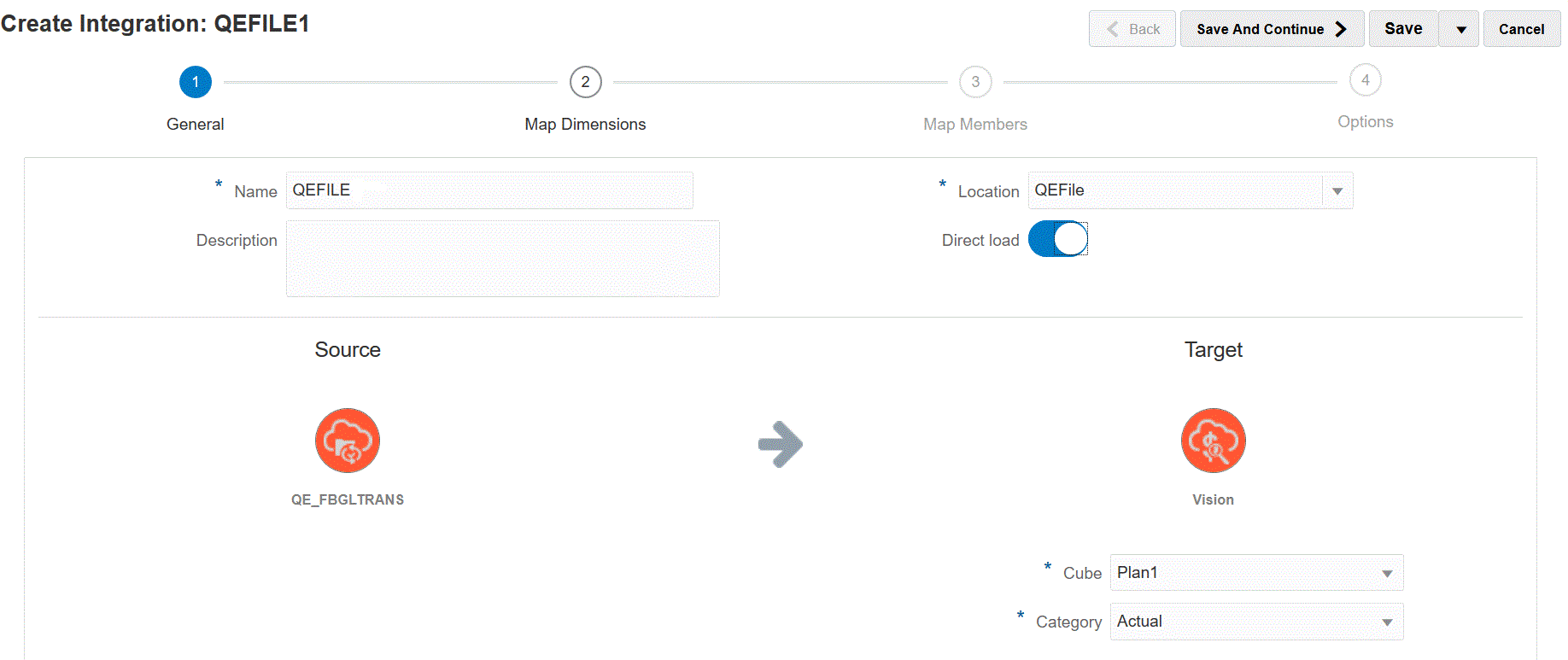
-
-
對映內部部署檔案資料來源與 EPM Cloud 應用程式之間的維度:
-
在對映維度頁面的類型中,選取資料載入方法的類型。
可用選項:
-
分隔 - 數值資料:僅支援數值資料類型。
-
分隔 - 所有資料類型:支援下列資料類型至 Planning
-
數字
-
文字
-
智慧型列示
-
資料
-
-
-
在對映方格中,完成下列動作,以將內部部署資料來源應用程式中的來源欄對映至 EPM Cloud 應用程式中的維度:
-
在選取來源維度中,選取要對映至 EPM Cloud 維度之來源維度的名稱。
-
選擇性:EPM Cloud 維度。.
如需使用目標表示式的相關資訊,請參閱使用目標表示式。
Note:
您無法將 SQL 目標表示式類型與「快速模式」方法搭配使用。
來源表示式類型不適用於「快速模式」方法。
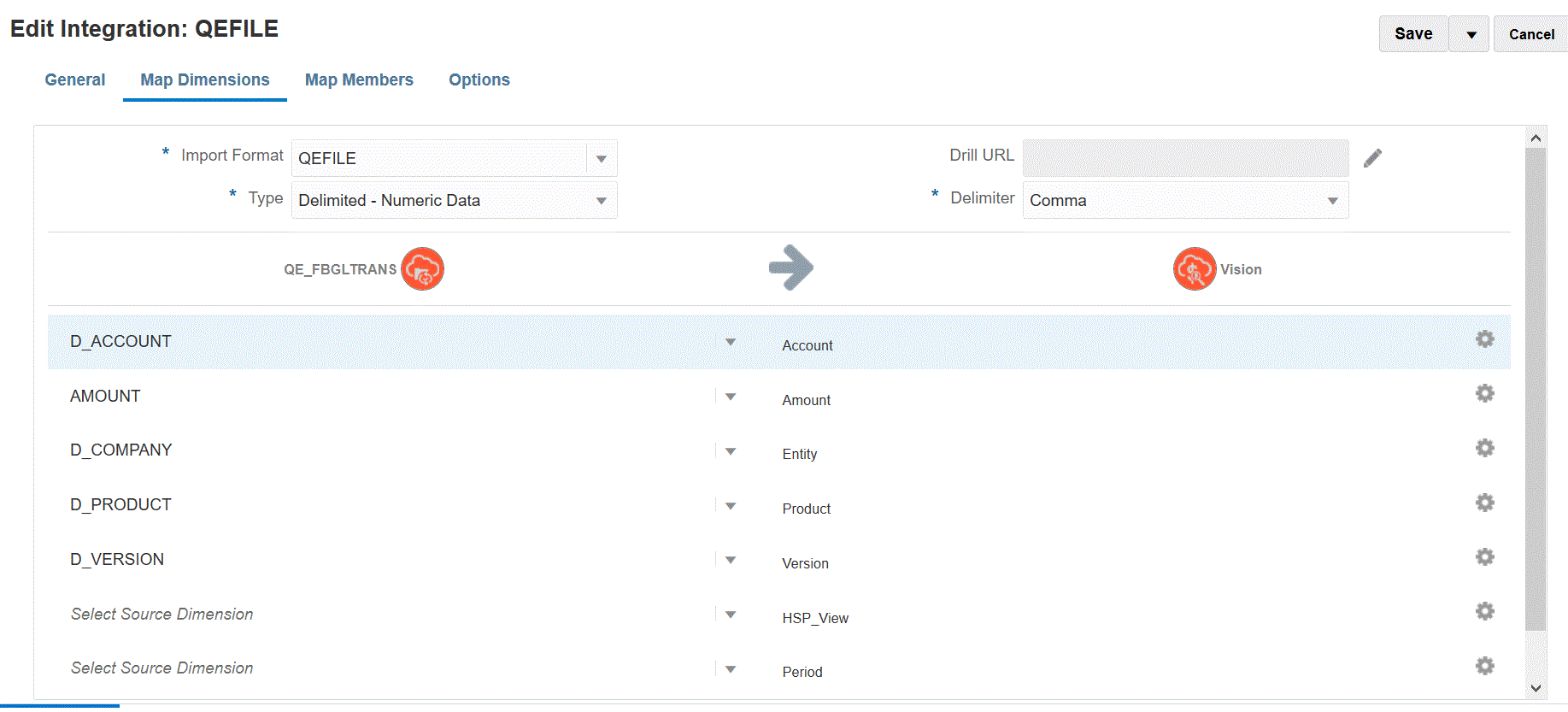
-
- 按一下儲存並繼續。
-
-
執行整合:
-
從資料整合首頁,選取與「快速模式」方法相關聯的整合工作,然後按一下
 。
。 -
按一下執行整合頁面中的模式下拉清單,然後選取取代作為整合的匯出模式。
-
從期間下拉清單中,選取要從中載入資料之來源檔案的單一期間。
如果您在「對映維度」頁面中針對整合對映期間維度並指定期間的目標表示式,則無法選取期間下拉清單,因為該期間衍生自對映。
-
按一下執行。
-